Mulți utilizatori Steam raportează că descărcările Steam se blochează uneori la 0 octeți, ceea ce este cu adevărat enervant. Prin urmare, acest articol vă va spune câteva remedieri comune care vă pot ajuta să rezolvați problema.
Înainte de a urma tehnicile de depanare enumerate mai jos, asigurați-vă că ați încercat deja aceste remedieri simple:
- Întrerupeți și reluați descărcarea
- Reporniți clientul Steam
- Reporniți computerul
Dacă ați încercat acești pași de mai multe ori și este încă blocat la 0 octeți, citiți mai departe.
Încercați aceste remedieri
- Remedierea 1: Schimbați regiunea de descărcare
- Remedierea 2: ștergeți memoria cache de descărcare
- Remedierea 3: Reparați folderul bibliotecii
- Remedierea 4: Resetați setările proxy Windows
- Remedierea 5: actualizați driverul de rețea
- Remedierea 6: goliți memoria cache DNS
- Remedierea 7: verificați integritatea fișierelor de joc
- Remedierea 8: dezactivați temporar software-ul antivirus
S-ar putea să nu fie nevoie să le încercați pe toate. Doar mergeți în jos pe listă până când îl găsiți pe cel care funcționează pentru dvs.
Remedierea 1: Schimbați regiunea de descărcare
În cele mai multe cazuri, problema de descărcare a Steam poate fi legată de serverul de descărcare: serverul fie se confruntă cu o problemă tehnică, fie este aglomerat de oameni care descarcă sau actualizează. Puteți încerca să vă schimbați regiunea de descărcare pentru a remedia această problemă, urmând acești pași:
- Pe clientul Steam, faceți clic Aburi , apoi apasa Setări .

- Clic Descărcări , apoi faceți clic pe meniul derulant al Descărcați Regiunea pentru a alege o altă regiune.
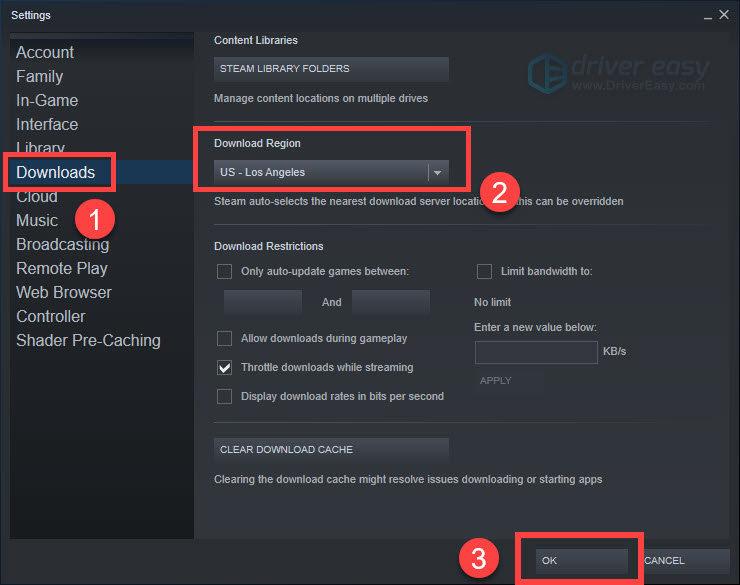
- Clic O.K pentru a salva setarea.
Aici cheia este să găsiți o locație în care să nu fie foarte mult trafic. Asa de s-ar putea să trebuiască să continuați să comutați serverele de descărcare până când găsiți unul care funcționează. Dar dacă nu ajută deloc, treceți pur și simplu la următoarea remediere.
Remedierea 2: ștergeți memoria cache de descărcare
Uneori, datele cache corupte pot cauza probleme de descărcare. Deci, puteți încerca să ștergeți memoria cache de descărcare pentru a scăpa de orice fișiere învechite care împiedică progresul descărcării:
- Deschide Aburi meniu și selectați Setări .

- Clic Descărcări . Apoi selectați Ștergeți cache-ul de descărcare .
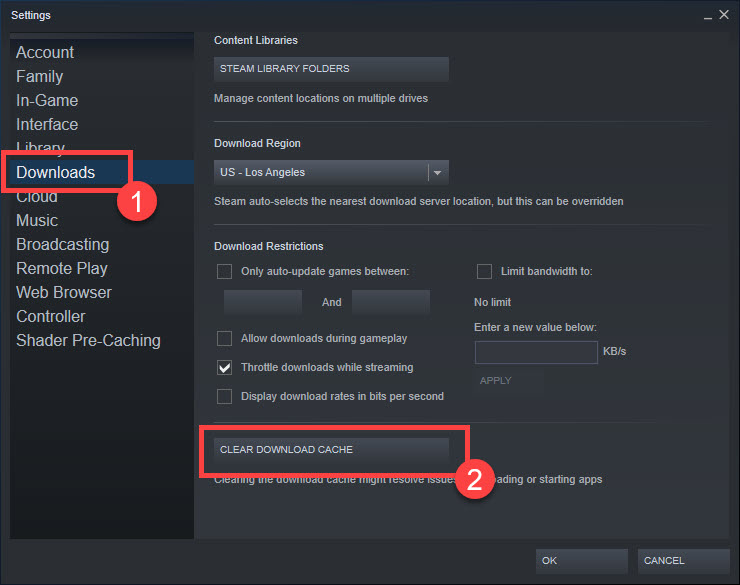
- Clic O.K în caseta pop-up.
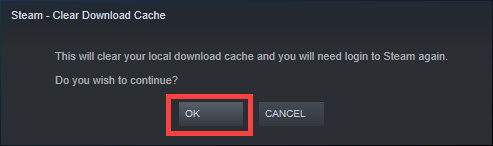
Puteți relua descărcarea pentru a verifica din nou. Dacă problema dispare, felicitări! Dacă nu, treceți la următoarea remediere.
Remedierea 3: Reparați folderul bibliotecii
Dosarul bibliotecă Steam stochează fișierele de care Steam are nevoie pentru a vă rula jocurile. Este posibil să întâmpinați probleme dacă aveți fișiere sau subdosare învechite. Pentru a remedia această problemă, puteți încerca să reparați folderul bibliotecii. Iată cum să o faci:
- Deschide Aburi meniu și selectați Setări .

- Clic Descărcări . Apoi, selectați DOSARE BIBLIOTECĂ STEAM .
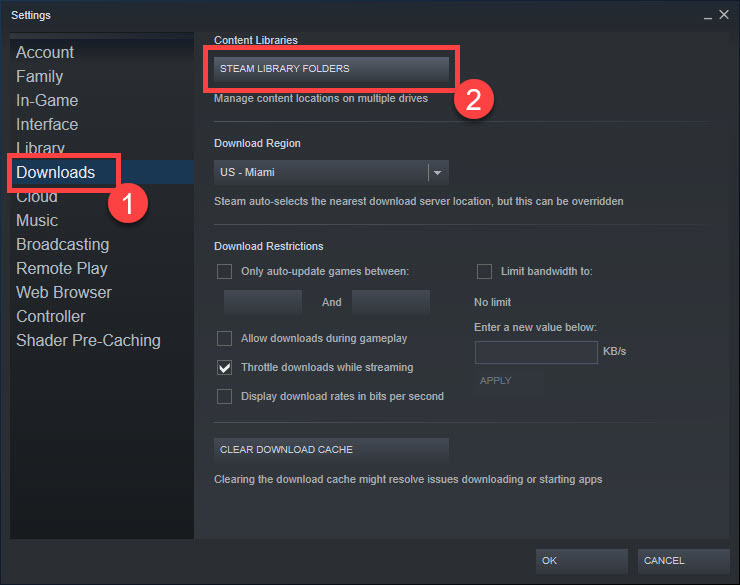
- Apasă pe 3 puncte în partea dreaptă și selectați Folder de reparații .

- După ce ați terminat, faceți clic Închide .
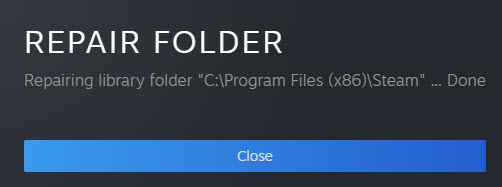
Apoi încercați să descărcați jocul pentru a testa problema. Dacă rămâne, treceți la a doua metodă.
Remedierea 4: Resetați setările proxy Windows
Dacă niciuna dintre soluțiile de mai sus nu funcționează pentru dvs., puteți încerca să dezactivați setările proxy Windows. Iată cum să o faci:
- Apasă pe start butonul și tastați proxy în bara de căutare Windows. Apoi selectați Setări proxy .
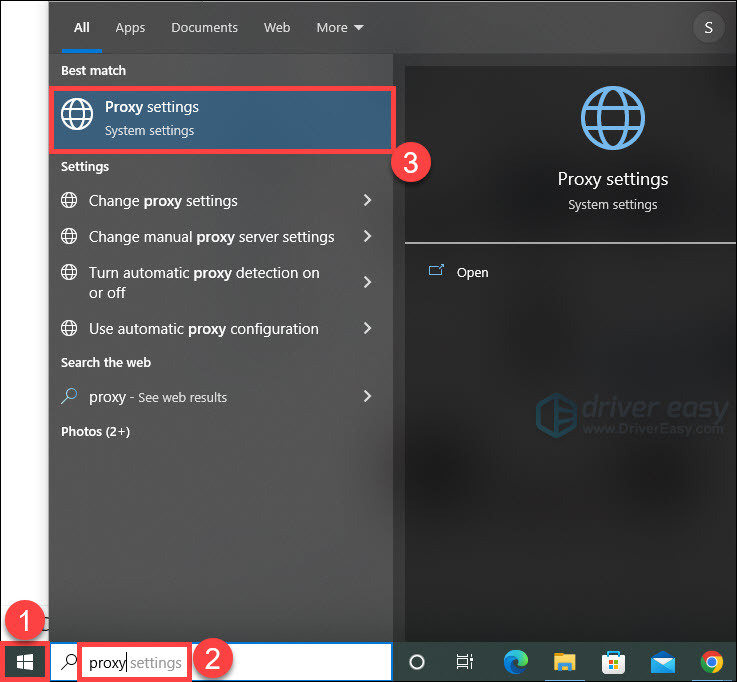
- Închide Detectează automat setările buton.
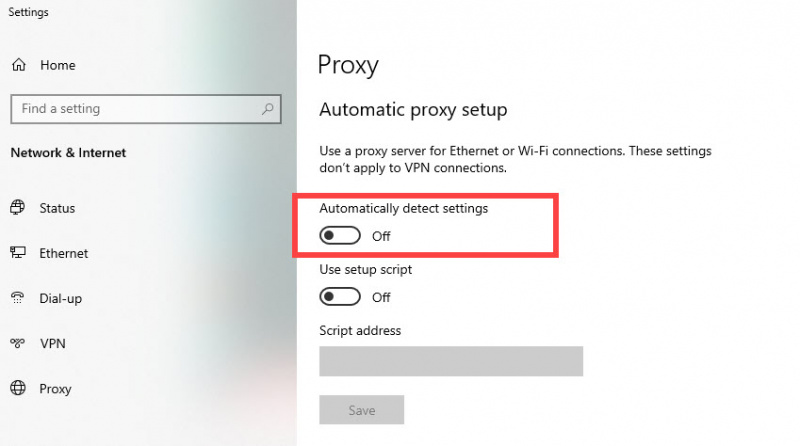
După ce îl opriți, verificați dacă Steam funcționează corect. Dacă nu funcționează, treceți pur și simplu la următoarea remediere.
Remedierea 5: actualizați driverul de rețea
Un driver de adaptor de rețea învechit sau corupt vă poate afecta conexiunea la rețea și viteza de descărcare. Deci, o altă modalitate de a remedia problema de descărcare este să actualizați driverul adaptorului de rețea.
Pentru a actualiza manual driverele, puteți vizita site-urile web ale producătorului și puteți selecta, descărca și instala driverele dorite.
Dar dacă nu ai timp sau răbdare pentru asta sau nu ai încredere să te joci cu driverele manual, poți pur și simplu să o faci automat cu Driver Ușor . Îți poate recunoaște automat sistemul și poate găsi driverele corecte pentru acesta. Iată cum să-l folosești:
- Descarca și instalați Driver Easy.
- Rulați Driver Easy și faceți clic Scaneaza acum . Driver Easy va scana apoi computerul și va detecta orice drivere cu probleme.
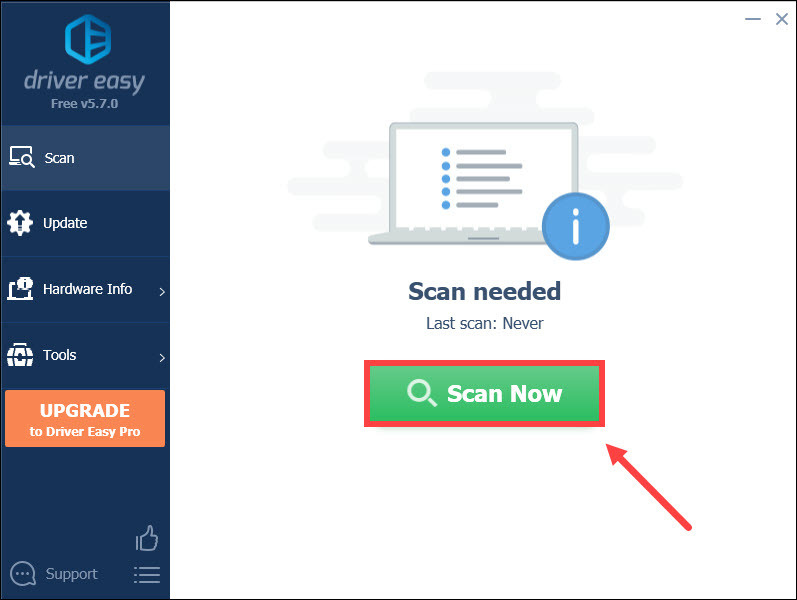
- Clic Actualizați toate pentru a descărca și instala automat versiunea corectă a tuturor driverelor care lipsesc sau sunt învechite pe sistemul dvs. (acest lucru necesită Pro versiune – vi se va solicita să faceți upgrade când faceți clic pe Actualizare tot).
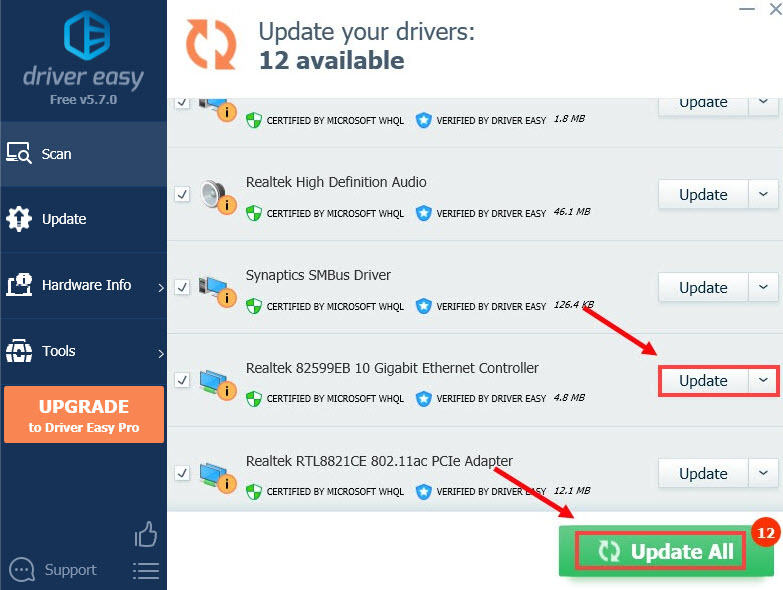
Dacă nu doriți să plătiți pentru asta, puteți descărca driverele cu ajutorul versiune gratuită . Va trebui să descărcați unul câte unul și să le instalați manual.
După actualizarea driverelor, reporniți computerul și verificați dacă problema este rezolvată. Daca nimic nu se schimba, continua să citești.
Remedierea 6: goliți memoria cache DNS
Un cache de rezoluție DNS învechit în computerul dvs. ar putea împiedica, de asemenea, conectarea dvs. Steam la serverele de descărcare, iar ștergerea acestuia poate fi de ajutor. Iată cum să o faci:
- Apasă pe start butonul și tastați cmd în bara de căutare Windows. Apoi faceți clic dreapta Prompt de comandă și selectați Rulat ca administrator .
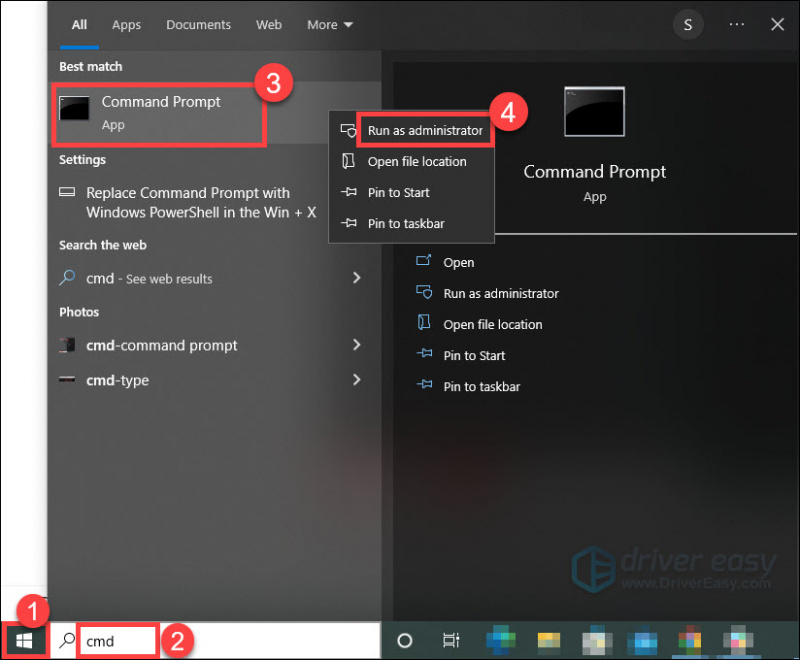
- Când apare o casetă pop-up, tastați ipconfig /flushdns . Apoi lovește introduce cheie. Ar trebui să vedeți un mesaj care confirmă că DNS Resolver Cache a fost golit cu succes.
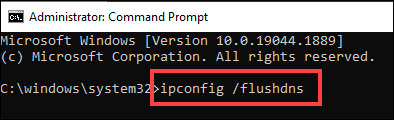
Verificați dacă problema persistă. Dacă nu, consultați remedierea de mai jos.
Remedierea 7: verificați integritatea fișierelor de joc
Uneori, hardware-ul defectuos, blocările software și supratensiunile pot cauza corupția fișierelor locale ale jocului și, în consecință, pot cauza descărcările Steam să rămână la 0 octeți. Steam poate verifica corectitudinea fișierelor de joc instalate și le poate repara dacă este necesar. Urmați instrucțiunile de mai jos:
- Navigați la Bibliotecă secțiunea clientului tău Steam, faceți clic dreapta pe joc te confrunți cu problema.
- Selectați Proprietăți .
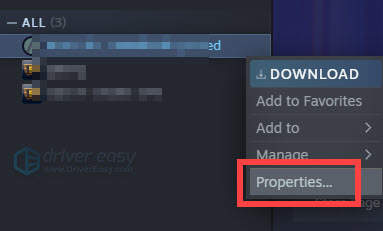
- Clic FISIERE LOCALE și selectați Verificați integritatea fișierelor de joc opțiune.
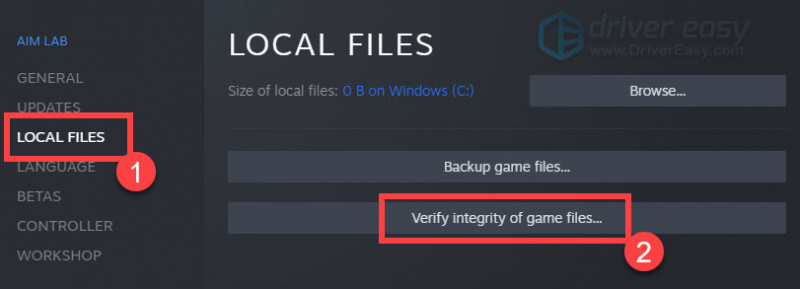
Dar vă rugăm să rețineți că această remediere funcționează numai atunci când jocul a fost descărcat puțin înainte de a rămâne blocat la 0 octeți, altfel FIȘIERE LOCALE nu ar exista încă.
Dacă problema persistă, mai există o soluție pe care o puteți încerca.
Remedierea 8: dezactivați temporar software-ul antivirus
Firewall-ul sau software-ul antivirus poate provoca uneori interferențe în conexiunea de rețea a clientului Steam.
Pentru a vedea dacă se întâmplă acest lucru, dezactivați temporar programul antivirus pe durata descărcării Steam și vedeți dacă problema persistă. (Puteți consulta documentația programului antivirus pentru instrucțiuni despre dezactivarea acestuia.)
Dacă acest lucru vă rezolvă problema, puteți adăuga Steam la lista albă a paravanului dvs. de protecție, vizitând panoul de configurare al acestuia. De asemenea, puteți contacta furnizorul firewall-ului și cere ajutor.
Când serviciul dvs. antivirus este dezactivat, aveți grijă ce site-uri vizitați, ce e-mailuri deschideți și ce fișiere descărcați.Sperăm că una dintre remediile de mai sus vă ajută să vă remediați problema. Dacă aveți întrebări sau sugestii mai bune, nu ezitați să lăsați un comentariu mai jos.




![[Rezolvat] Ecran negru Overwatch la lansare (2022)](https://letmeknow.ch/img/knowledge/68/overwatch-black-screen-launch.png)

